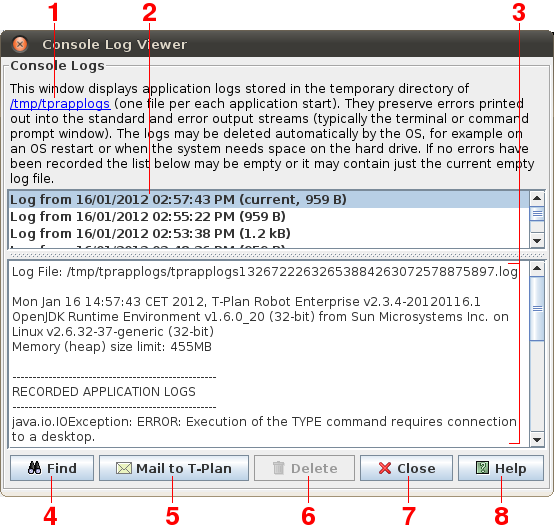GUIリファレンス
 |
HeartCore Robo Desktop 4.4 Docコレクション GUIリファレンス |
21/06/18 |
<tempDir>/tprapplogs
フォルダに格納されます<tempDir>。OSは、システムの再起動(/tmp
Linux / Unixの場合はフォルダ)や一時ファイルのクリーンアップ(Windows)の場合など、いつでもログを削除する可能性があることに注意してください。各ログファイル名は、tprapplogs 接頭辞に続けてタイムスタンプ(1970年1月1日から経過したミリ秒数)が続きます。この名前の規則により、名前でソートされたログファイルリストも時系列でソートされます。